今、ブログを始めようとしている方、
今なら、ConoHaサーバーの「WINGパックプラン」が最大55%OFF!
「1,452円/月」が「643 円/月」の「低コスト」で始められるチャンスとなっております!
お申し込みはこちらから!

ConoHa WINGは国内最速の高性能レンタルサーバーサービスで
初期費用無料、最低利用期間無しでご利用いただけます!
(この記事は2021年12月23日に投稿されました。)
Amazon LightsailでWordPressを簡単に立ち上げることができますが、別のドメイン会社やAWSで取得した独自ドメインを設定してサイトを運用することができます。
Amazon LightsailはXserverなどの有名なレンタルサーバーとの設定方法が異なり、独自ドメインをどこで設定するのかわからなくなることがあります。
そのため、初心者の方だと設定するまでに時間がかかるかもしれません。
しかし、この記事ではムームードメインで取得した独自ドメインをAmazon Lightsailに設定する方法について紹介しています。
もし、この記事を見た暁にはムームドメインで取得した独自ドメインをAmazon Lightsailに設定してサイト運営ができるでしょう。
今回は、Amazon Lightsailでムームードメイン独自ドメインを紐付ける方法について紹介していきます。
・ムームードメインで取得した独自ドメインとLightsailを紐付けしたい人
Amazon Lightsailとは
Amazon Lightsailとは、AWS(Amazon Web Service)が提供している仮想プライベートサーバーのサービスとなります。
一般的なレンタルサーバーを利用するように、1つのサービスに申し込むだけでWebサイトやWebサービスを作ることが可能であり、WordPressを安く、簡単に立ち上げることができます。

自分のサイトのサーバーもAmazon Lightsailを利用しています。
月額350円でレンタルしているので他のサーバーに比べたらとても安いです。
しかも、表示速度が速いのでおすすめです。
Amazon Lightsailでムームドメインの独自ドメインを設定する方法
ここでは、Amazon Lightsailでムームドメインの独自ドメインを設定する方法について紹介していきます。
Amazon Lightsailでムームドメインの独自ドメインを設定するには下記の手順となります。
Amazon Lightsailでのサイト運用はレンタルサーバーと比べて少し面倒ですので、1つずつ解説していきます。
Amazon Lightsailで独自ドメインのネームサーバーを取得する
まず、Lightsailで独自ドメインのネームサーバーを取得していきます。
Lightsailで独自ドメインのネームサーバーを取得するには下記の手順となります。
Amazon LightsailでDNSゾーンを作成する
まずはLightsailでDNSゾーンを作成していきます。
Amazon Lightsailにログインできましたら[ネットワーキング]をクリックします。
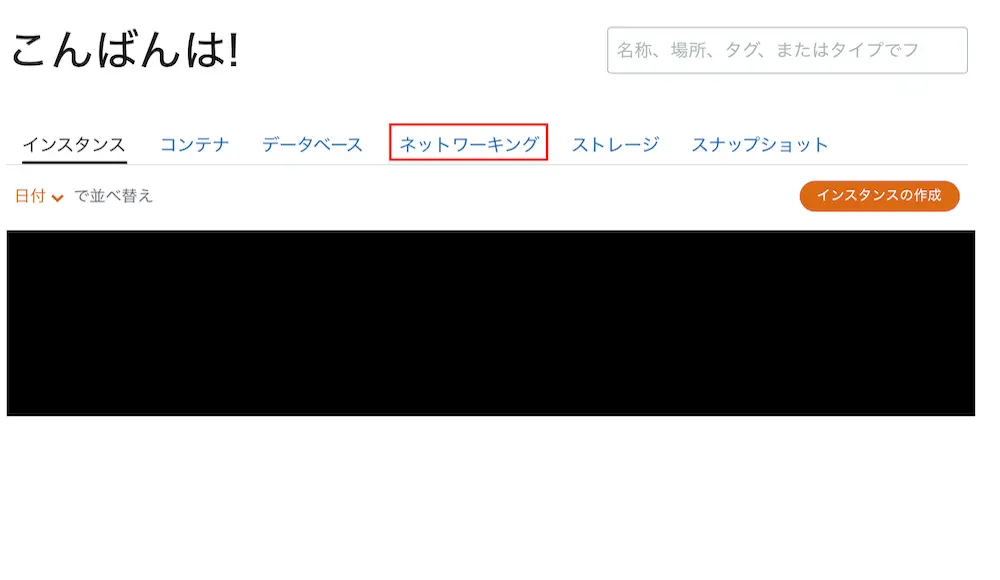
すると、ネットワーキング設定画面が表示されますので[DNSゾーンの作成]をクリックします。
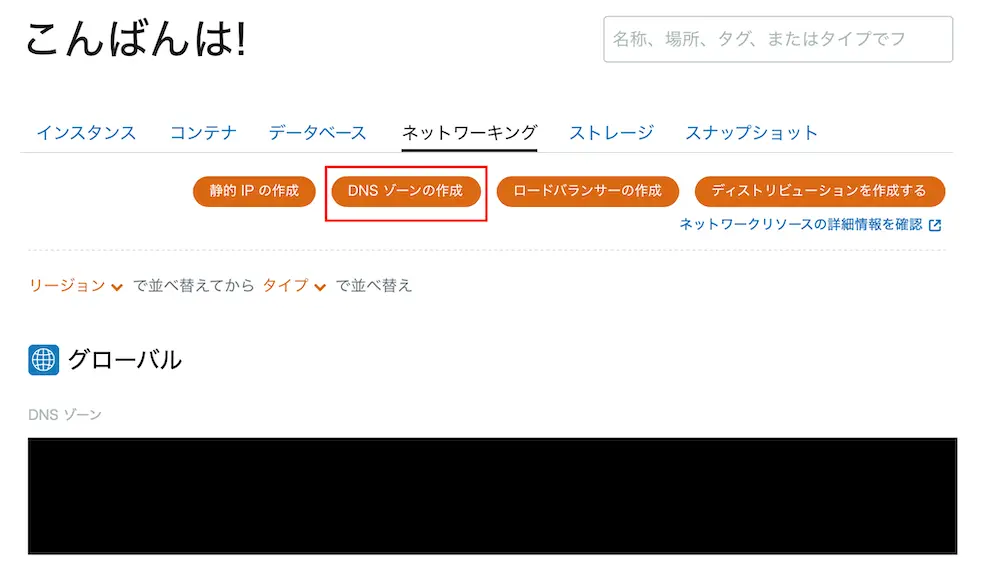
DNSゾーンの作成画面で「登録済みドメインの入力」がありますのでここにムームドメインで取得した独自ドメインを入力します。
また、「DNS ゾーンを確認」に「キーオンリータグ」と「キー値タグ」がありますが、何も設定しなくても構いません。
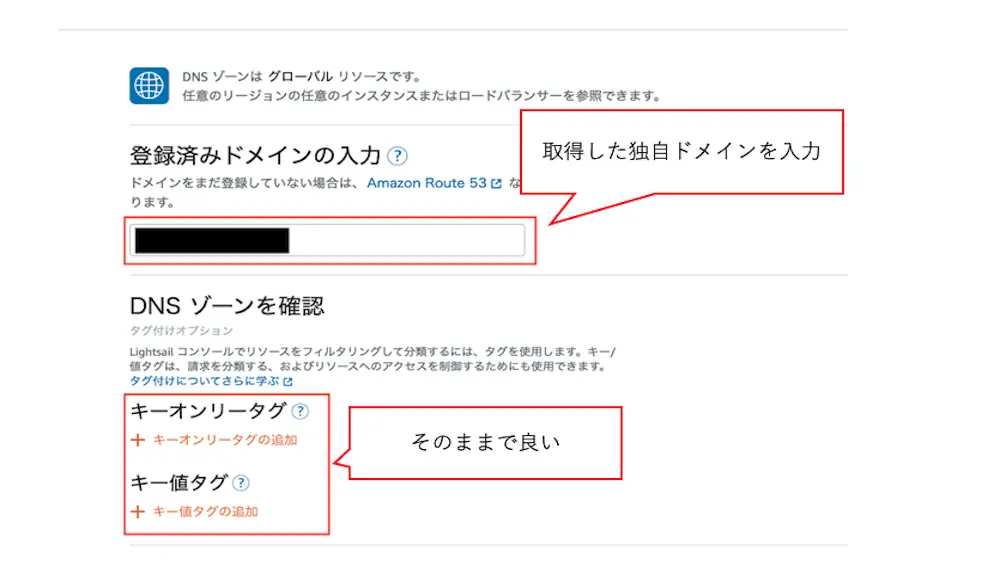
独自ドメインを入力できましたら、[DNS ゾーンの作成]をクリックします。
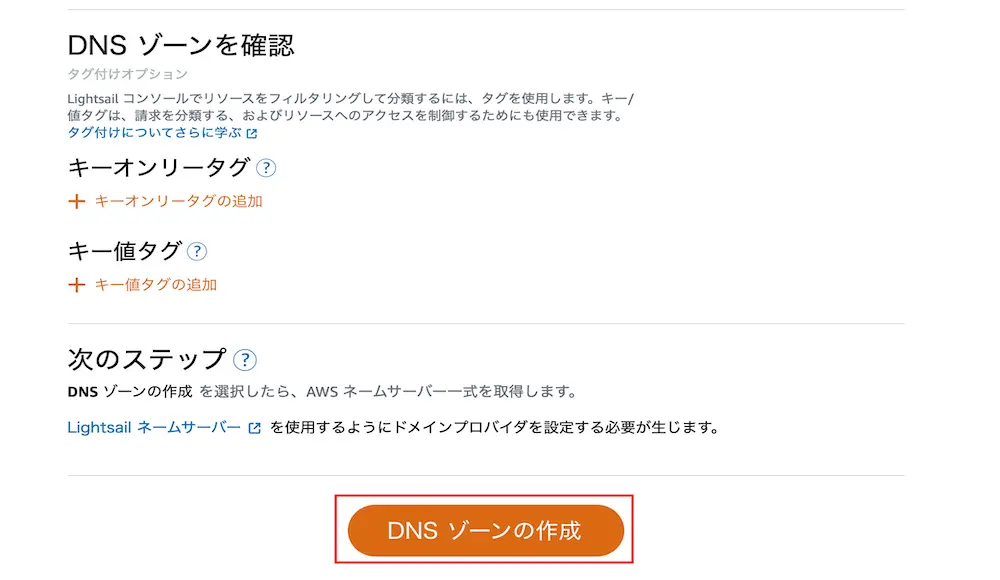
すると、入力した独自ドメインのDNSゾーンが作成され、ネームサーバーが表示されますのでメモしておきます。

DNSレコードを設定する
DNSゾーンを作成できましたら、DNSレコードも設定しておきます。
DNSレコードの[レコードを追加]をクリックします。
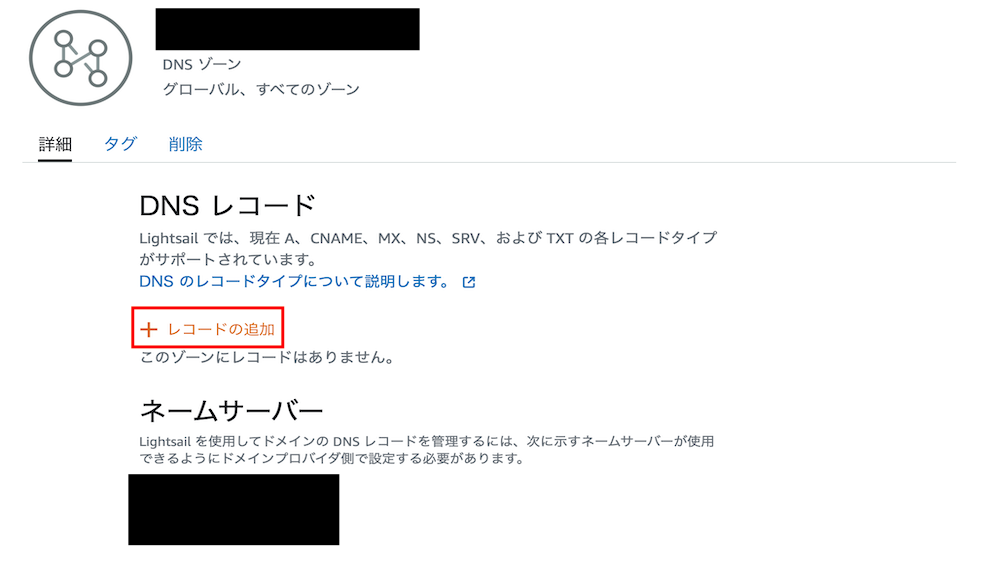
すると、レコードを設定できますので、下記の画像のように設定し、緑のチェックマークをクリックします。
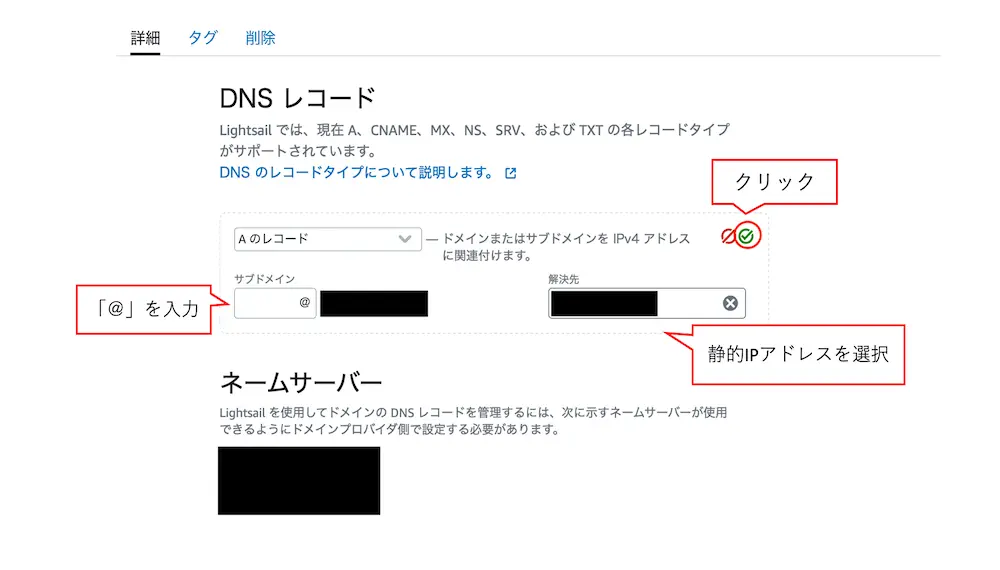
これで、DNSレコードの設定が完了です。
ムームードメインの独自ドメインに取得したネームサーバーを紐付ける
ネームサーバーを取得できましたらムームードメインの独自ドメインに取得したネームサーバーを紐付けしていきます。
ムームードメインの独自ドメインに取得したネームサーバーを紐付けるには下記の手順となります。
ムームードメインにログインする
まずは、ムームードメインにログインします。
ログインできましたら、取得した独自ドメインを選択します。
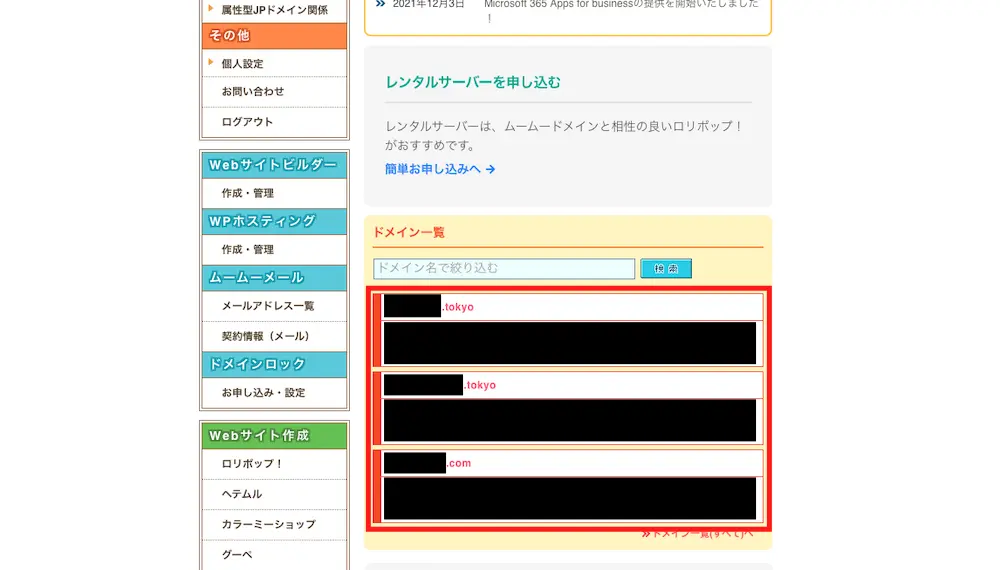
取得した独自ドメインのネームサーバーを変更する
取得した独自ドメインを選択しましたら、取得した独自ドメインのネームサーバーを変更していきます。
取得した独自ドメインを選択しましたら、取得した独自ドメインのネームサーバーを変更していきます。
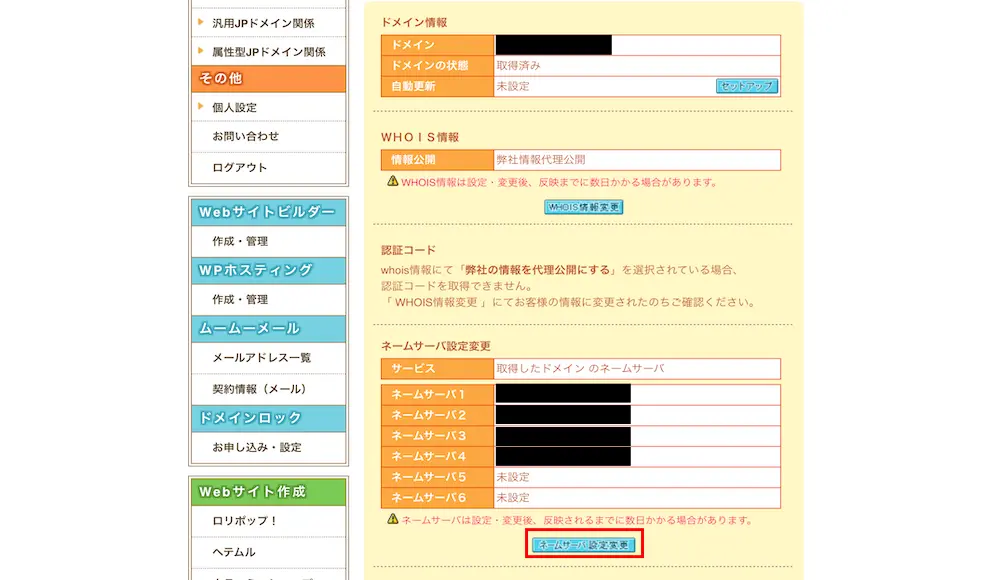
すると、変更先のネームサーバを選択する画面が表示されますので「取得したドメインで使用する」をクリックしてLightsailで表示された4つのネームサーバーを入力して[ネームサーバー設定変更]をクリックします。
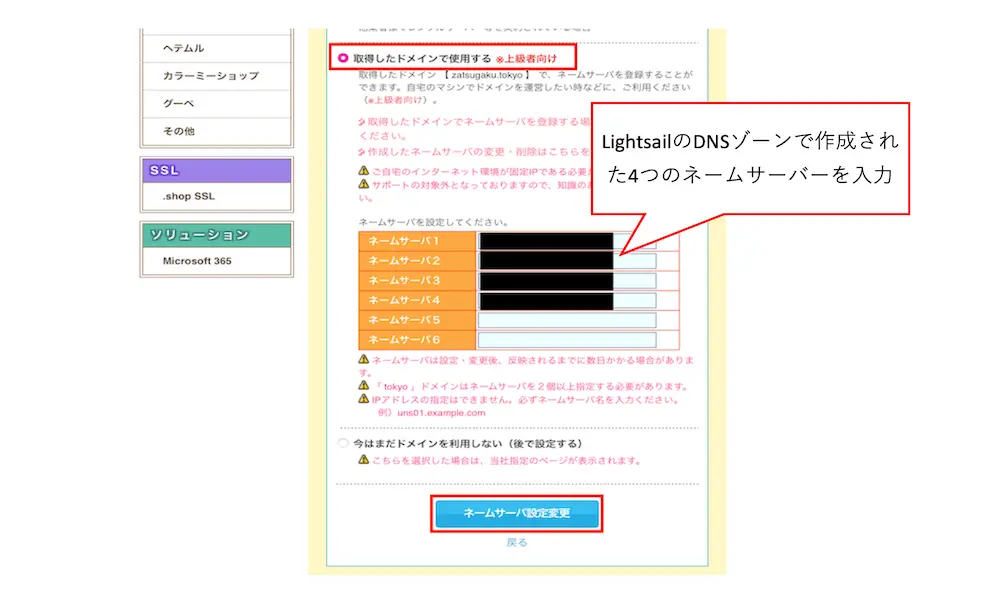
これでAmazon Lightsailとムームドメインで取得した独自ドメインとの紐付けが完了です。
Amazon Lightsailと独自ドメインを紐付けた後はSSLの設定も忘れずに
Amazon Lightsailと独自ドメインを紐付けた後はSSL化も忘れず設定しておきましょう。
SSLとは、通信データを暗号化するように設定するものであり、httpからhttpsにURLが変更されることで、信頼性のあるWebサイトへと変身させることができます。
ユーザーも信頼のあるサイトでなければ訪問してくれませんので、ブログ運営でSSL設定は必須な項目になります。
もし、Amazon LightsailでWordPressのSSL化を設定したい場合は下記の記事をご参考ください。

自分のサイトも始めは「http://sossy-blog.com」でした。
しかし、SSL化の設定をすることで「https://sossy-blog.com」となりました。
まとめ
⚫︎ Amazon Lightsailとは、AWS(Amazon Web Service)が提供している仮想プライベートサーバーのサービスである
⚫︎ Amazon Lightsailでムームドメインの独自ドメインを設定するには下記の手順で設定する
・Lightsailで独自ドメインのネームサーバーを取得する
・Lightsailでネームサーバーを紐付ける
Amazon Lightsailで独自ドメインのネームサーバーを取得するには下記の手順で設定する
テーマにPHPファイルを追加するには下記の2つの方法がある
・DNSゾーンを作成する
・DNSレコードを設定する
⚫︎ ムームードメインの独自ドメインに取得したネームサーバーを紐付けるには下記の手順で設定する
・ムームードメインにログインする
・取得した独自ドメインのネームサーバーを変更する
 Sossyの助太刀ブログ
Sossyの助太刀ブログ 


